-
Win10以太网显示未识别的网络怎么解决 win10以太网未识别的网络怎么解决啊
- 作者:郑华书 分类:U盘 发布时间:2023-04-18 13:00:00
1、右击桌面左上角的“Windows”按钮,从其右键菜单中选择“运行”项以打开“运行”窗口(直接按Windows+R快捷打开)。 2、从打开的“运行”窗口中 ,输入“cmd”并按回车即可进入MSDOS界面, 3、待打开“命令提示符”窗口后,输入命令“ping 路由器内网地址”并按回车键以检测电脑网卡与路由器线路连接情况。 如果反馈信息提示“无法访问目录主机”或‘访问失败 、常规错误“时,表明计算机网卡与路由器之间线路连接存在故障,此时需要检查连接线路...
1、右击桌面左上角的“Windows”按钮,从其右键菜单中选择“运行”项以打开“运行”窗口(直接按Windows+R快捷打开)。
2、从打开的“运行”窗口中 ,输入“cmd”并按回车即可进入MSDOS界面,
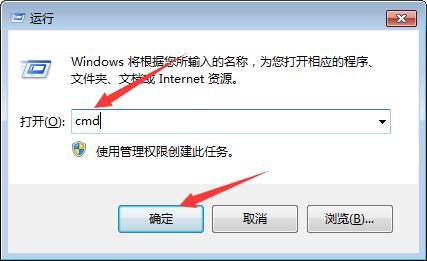
3、待打开“命令提示符”窗口后,输入命令“ping 路由器内网地址”并按回车键以检测电脑网卡与路由器线路连接情况。
如果反馈信息提示“无法访问目录主机”或‘访问失败 、常规错误“时,表明计算机网卡与路由器之间线路连接存在故障,此时需要检查连接线路。
4、在排除了硬件连接线路的问题后,如果电脑仍然无法正常上网,此时建议重启一下路由器和交换机。做法是:直接将交换机电源断开,等待几分钟后再重新上电。
5、当然,路由器端“MAC地址”过滤功能的开启也会导致电脑无法正常访问网络,也同样会出现“未识别的网络”提示。对此进入路由器后台Web界面,切换到“行为管理”-“MAC地址过滤”选项卡,通过清除勾选“启用”项将相关“过滤模式”给禁用啦。
猜您喜欢
- 升级win11后,这个方法教你如何一键回..2024-04-19
- Win11不显示WiFi网络?这招帮你轻松解决..2024-04-16
- Win10安全设置阻止加载驱动?一招解决..2024-04-12
- Win11桌面重命名打字显示不全?这5个技..2024-04-07
- 一键恢复经典!笔记本从Win11退回Win..2024-04-05
- Win11打开文件夹显示找不到应用程序?..2024-04-03
相关推荐
- 微信邀请函生日宴怎么写 微信生日请..2023-04-17
- 解锁Win11自带的神奇截图功能,一键捕..2024-04-17
- 小米的电子秤为什么显示L 小米的电子..2023-04-04
- ipad8代参数详细参数 ipad8代屏幕参数配..2023-04-19
- 无法保存打印机设置错误0x000006d9修复..2023-05-19
- bios如何恢复默认设置 bios如何恢复默认..2023-10-10










